Cum de a adăuga sau șterge rânduri și coloane din tabel în Word
Programul Word este foarte util pentru a crea diferite tipuri de tabele și posibilitatea de ajustare deja stabilit, extinderea acestora, reducerea. Aceste operațiuni sunt simple, de a face cu ei, orice utilizator, dezvoltare Word novice. Luați în considerare mai întâi cum să adăugați o coloană la un tabel în Word, pentru a extinde câmpul. Acest lucru se poate face atât la margini și în interior, adăugând la elementele de rețea ale câmpului în locurile potrivite.
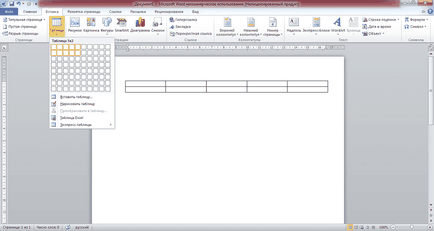
Creșterea mesei
Deci, ai făcut pe teren și a vedea ce trebuie să-l crească, să-l adăugați. Ce se poate face pentru a extinde câmpul în Word pentru a adăuga un rând în tabel?
Adăugarea unui element
Pentru a adăuga un grafic, puteți acționa în mai multe moduri.
- Faceți clic pe mouse-ul într-una dintre celule. Tu fila „Aspect“ va apărea în partea de sus în Word. Du-te la ea. A doua secțiune este pe ea se numește „rândurile și coloanele“. În ea se află icoane, oferindu-vă pentru a adăuga o linie imediat deasupra sau sub cea la care cursorul este, coloana din stânga sau din dreapta a originalului.
- Plasarea cursorul în celula a tabelului, faceți clic pe butonul din dreapta al mouse-ului. În meniul care apare, faceți clic pe link-ul „Insert“, selectați în cazul în care este necesar.
- Dacă doriți să adăugați o linie în partea de jos a câmpului, faceți clic pe ultima celulă (dreapta jos) și apăsați Tab de pe tastatură.
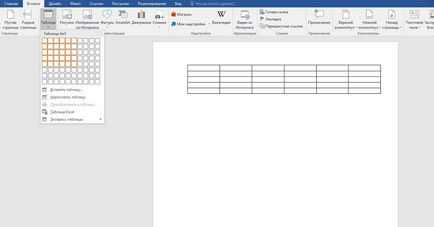
Adăugarea mai multor elemente
Metodele enumerate mai sus în Word ajuta la completarea tabelului cu un singur rând sau o singură coloană. Și dacă nu există nici mai mult, și vreau să fac totul dintr-o dată? Aici vă va ajuta selecția pe teren în celulele adiacente Word.
Evidențiați celulele situate în apropierea masa finală în Word. De exemplu, dacă trebuie să completeze cele trei linii, apoi să ia trei celule coloane verticale adiacente - orizontal. Apoi, urmați aceiași pași ca și în metodele de mai sus. Numai că în loc de o singură linie (în loc de o singură coloană, respectiv) au adăugat la fel de mult cum ați subliniat.
În cazul în care tabelul în Word mai puține rânduri / coloane decât trebuie să introduceți, repetați procedura de mai multe ori.
celulele Insert
Am considerat moduri de a extinde domeniul, acum să ia în considerare separat modul de a adăuga celule la un tabel în Word. În general, acțiunile pe care va trebui să facă același lucru: principiile descrise mai sus, sunt adecvate pentru această procedură. Diferența este că trebuie să ia în considerare în cazul în care pentru a muta această nouă celulă de odihnă: sunt opțiunile în dreapta sau în jos. De exemplu, dacă alegeți „trecerea la dreapta“, respectiv, celulele adiacente unde se va introduce un altul, va fi deplasat, vorbind pentru limitele definite anterior, de rupere proeminența dreptunghiular de pe partea dreaptă. Selectarea „schimbare în jos“, va crește coloana din celula, care va fi partea de jos.
Reducerea câmpului
Dacă nu știi cum să ștergeți un rând din tabel Word, recomandările noastre vă va ajuta să facă față cu sarcina. Pentru a reduce acest domeniu, în cazul în care nu mai este nevoie de unele grafice, aveți posibilitatea să eliminați linia / coloana.
Ștergerea unui element
Posibil în Word pentru a lucra prin fila „Aspect“, sau pur și simplu printr-un meniu pop-up. Dar există o altă opțiune - printr-o combinație de taste. Luați în considerare toate modurile în detaliu.
- Plasați cursorul în cazul în care este necesară îndepărtarea. Clic dreapta. În meniul merge pe „Delete Cells“. Aceasta va deschide o fereastră suplimentară, în cazul în care vi se va da posibilitatea de a elimina ca rând / coloană, sau celule individuale (doar ai grija pentru liniile de schimbare în acest ultim caz: integritatea formei dreptunghiulare este violată, va notch - aceasta poate fi îndepărtată prin deplasarea frontierei de la celula).
- Faceți clic pe mouse-ul pe locul potrivit, în foaia care apare în partea de sus a „Aspect“ tab-ul, veți vedea un buton pe care scrie „Remove“. Prin activarea acesteia, veți obține o fereastră similară cu cea descrisă în paragraful precedent.
- Mutați mouse-ul la linia de delimitare din stânga sau la limita superioară a coloanei. Plasează mouse-ul pe linie pentru a aduce săgeata mică de negru. Prin clic, selectați întregul rând / coloană. Vei rămâne apăsați Ctrl + X, iar acestea sunt șterse. Complexitatea metodei este că se poate elimina doar selecția.
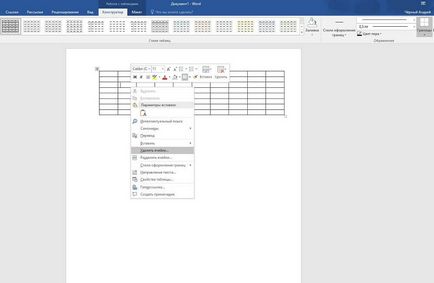
Cum să eliminați câteva rânduri / coloane
Așa că ne-am uitat la modul de a șterge o coloană dintr-un tabel în Word. adăugați-l. Aceleași metode de lucru atunci când se lucrează cu linii și celule individuale, dar cu câteva diferențe. Procesul simplu prin următoarele recomandări, veți fi în măsură să continue să aibă de a face totul singur.